Noguris no lēnā Android tālruņa? Vai atbildes sniegšana prasa ilgāku laiku nekā parasti? Ir pilnīgi skaidrs, ka Android viedtālruņi un planšetdatori laika gaitā mēdz kļūt lēni un gausi. Jūs iegādājāties pavisam jaunu Android viedtālruni un pēc dažu mēnešu lietošanas sapratāt, ka tas nedarbojas tik gludi kā agrāk.
Un mēs visi esam tur bijuši, un problēma neaprobežojas tikai ar vidējas klases un zemu cenu budžeta tālruņi – daži augstākās klases viedtālruņi ir vēl jutīgāki pret palēnināšanos, aizkavēšanos un sasalšanu.
Ir patiešām satraucoši tērēt simtiem dolāru augstākās klases viedtālruņos, lai atklātu, ka vienmērīgā un ātrākā Android veiktspēja, kuru gaidījāt, joprojām ir nenotverama.
Ja jūsu Android ierīce nedarbojas gludi un nekavējoties reaģē uz katru pieskārienu, kā tas bija agrāk, jums vairs nav par to jāuztraucas, jo esat nokļuvis pareizajā lapā.
Šajā rokasgrāmatā mēs sniegsim dažus no vienkāršākajiem, bet efektīvākajiem padomiem un trikiem paātriniet savu Android tālruni.
Vienkārši padomi un triki, lai Android darbotos ātrāk:
Varat ātri uzlabot sava Android tālruņa veiktspēju un paātrināt tā darbību, izpildot tikai dažus vienkāršus padomus. Lūk, kas jums jādara, lai sāktu darbu.
1. Pārliecinieties, vai ir instalēti jaunākie Android atjauninājumi
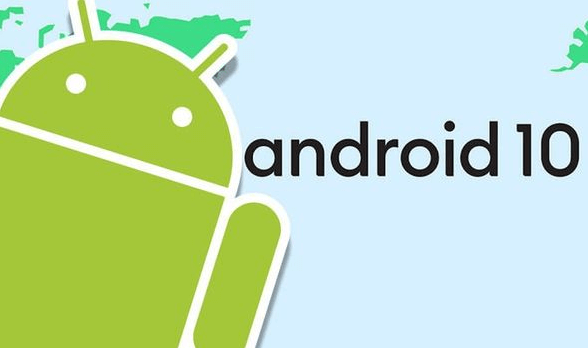
Android tālruņa atjaunināšana var palīdzēt paātrināt tā veiktspēju un padarīt to darboties ātrāk nekā jebkad agrāk. Ņemot to vērā, ierīču ražotāji regulāri izlaiž jaunākos Android atjauninājumus, kas ietver kritiskus kļūdu labojumus, jaunas funkcijas un uzlabotas funkcijas.
Google arī izlaiž ikmēneša drošības atjauninājumus, lai labotu nesen atklātās drošības ievainojamības. Parasti oriģinālā aprīkojuma ražotāji (OEM) izmanto OTA (over-the-air) metodi, lai izplatītu jaunākos Android atjauninājumus jūsu ierīcei.
Tomēr, ja esat nejauši notīrījis paziņojumu par atjauninājumu, atjauninājumu var instalēt manuāli, veicot tālāk norādītās darbības.
- Vispirms atveriet tālruņa iestatījumus.
- Ritiniet uz leju un pieskarieties Sistēma > Sistēmas atjauninājums > pārbaudiet atjauninājumus.
- Ja ir pieejams atjauninājums, nekavējoties lejupielādējiet un instalējiet to.
Tas pats noteikums attiecas arī uz tālruņa lietotnēm, tāpēc pārejiet uz Google Play veikalu, pieskarieties Izvēlne > manas lietotnes un spēles > atjaunināt visu.
Lasīt vairāk: 5 populārākie veidi, kā paātrināt tīmekļa pārlūkprogrammu un interneta ātrumu
2. Notīriet lietotņu kešatmiņu vai datu krātuvi
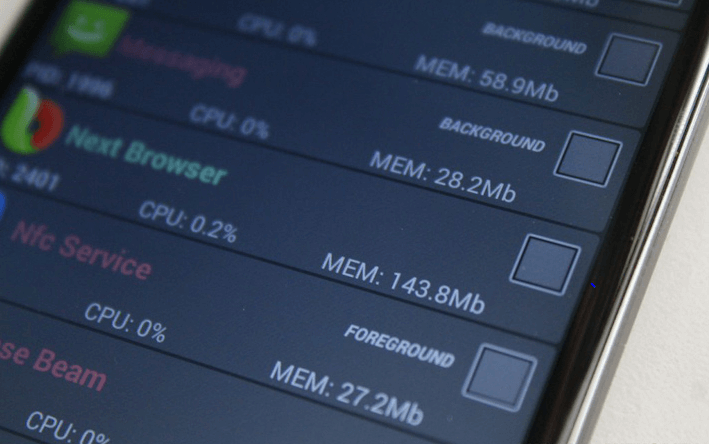
Atverot lietotni vai apmeklējot vietni, ierīce automātiski saglabā failus, attēlus, skriptus un citus datus kešatmiņas veidā, lai palīdzētu tos ātri ielādēt ikreiz, kad tā tiek atkārtoti apmeklēta.
Tomēr, ja jūsu tālrunis bezmaksas krātuves vieta saņem mazāk nekā 10%, tad varat saskarties ar dažādām problēmām, piemēram, palēnināšanos, aizslēgšanu un aizkavi, spēlējot spēles, lietojumprogrammas ielādei ir nepieciešams uz visiem laikiem utt.
Lai padarītu Android ātrāku, ir svarīgi notīrīt mazāk svarīgu lietotņu kešatmiņā saglabātos datus, lai nodrošinātu, ka tās neaizņems daudz vietas krātuves laikā, kad tās netiek izmantotas.
Veiciet tālāk norādītās darbības, lai notīrīt kešatmiņā saglabātos datus lai atbrīvotu vietu savā Android tālrunī:
- Vispirms atveriet tālruņa iestatījumus.
- Sadaļā Iestatījumi pieskarieties “Lietotnes un paziņojumi” un pēc tam noklikšķiniet uz "Skatīt visas lietotnes" opciju.
- Tagad pieskarieties attiecīgajai lietotnei un atlasiet "Krātuve un kešatmiņa" opciju.
- Šeit jūs varat izvēlēties vai nu 'Iztīrīt kešatmiņu' (dzēst pagaidu datus) vai “Notīrīt krātuvi” (neatgriezeniski dzēst visus lietotnes datus) opcija atbilstoši jūsu vajadzībām.
Ja pēc kešatmiņā saglabāto datu dzēšanas neesat pamanījis Android ierīces ātruma uzlabojumus, mēģiniet atinstalēt lietotnes, kas jums vairs nav vajadzīgas.
3. Atbrīvojieties no nevajadzīgām lietotnēm

Ja pēc brīvas vietas Android ierīcē joprojām ir maz vietas krātuvē, varat mēģināt noņemt lietojumprogrammas, kuras vairs neizmantojat. Atbrīvojoties no šādām nevēlamām lietotnēm, varat atbrīvot dažus CPU resursus un iznīcināt fona procesus, kas savukārt var palīdzēt palielināt Android ierīces ātrumu.
4. Atspējojiet Bloatware vai iepriekš instalētās lietotnes operētājsistēmā Android
Mūsdienās katrā viedtālrunī ir vairākas iepriekš ielādētas lietotnes (sauktas arī par bloatware), kuras ir instalētas jūsu ierīcē. ražotājs vai mobilo sakaru operators neatkarīgi no tā, vai tas ir noderīgs vai nē, un bieži vien mēdz tērēt tālruņa atmiņu un patērēt vērtīgu resursus.
Tāpēc ir ieteicams atspējot ierīcē tās iepriekš instalētās sistēmas lietotnes, kuras vairs netiek izmantotas. Vienkārši dodieties uz savu tālruņa Iestatījumi > Programmas un paziņojumi > Skatīt visas lietotnes lai skatītu visu tālrunī instalēto programmu sarakstu.
Atrodiet lietotnes, kas jums vairs nav vajadzīgas, un noklikšķiniet uz "Atspējot" opciju, lai neļautu tām darboties fonā.
Android joprojām darbojas lēni? Pārejiet uz nākamo darbību.
Lasīt vairāk: 15 labākās Android failu pārvaldnieka lietotnes 2020. gadā
5. Notīriet sava Android tālruņa ekrānu
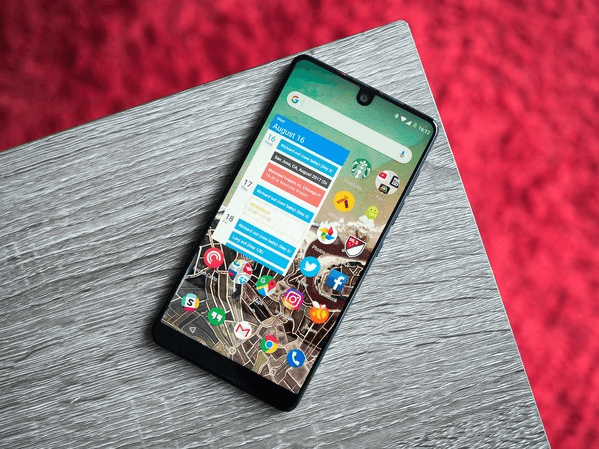
Lielākā daļa tiešsaistes un animēto fona attēlu patērē daudz akumulatora un CPU, un bieži vien mēdz palēnināt darbību, it īpaši, ja izmantojat zemas cenas budžeta tālruni.
Tātad, jo sakārtotāks un bez traucējumiem ir jūsu sākuma ekrāns, jo labāks ir ātrums un veiktspēja. Mēģiniet arī no sākuma ekrāna notīrīt īsinājumtaustiņu ikonas, lai tas būtu sakārtotāks.
6. Lietotņu vieglo versiju izmantošana (ja tādas ir pieejamas)
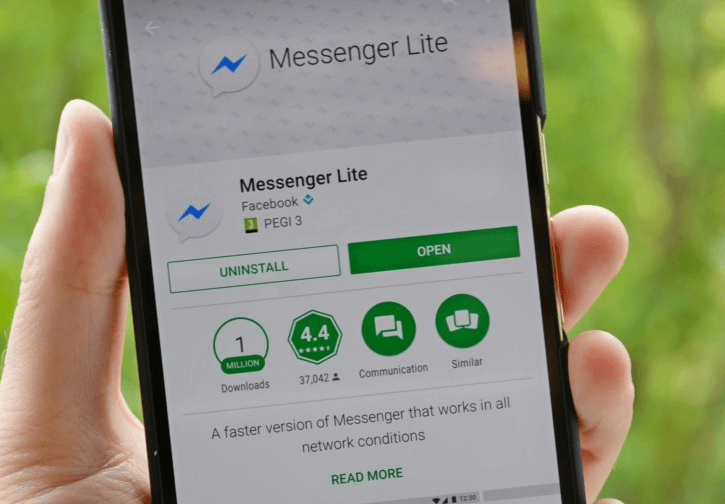
Ja izmantojat zemas klases viedtālruni ar mazu operatīvās atmiņas un krātuves apjomu, slikti optimizētas lietotnes izmantošana var negatīvi ietekmēt ierīces veiktspēju.
Tirgus ir piepildīts ar daudzām oficiālām “vienkāršām” populāru lietotņu versijām, piemēram, PUBG, Facebook, Uber, Chrome, Skype, Twitter, LinkedIn un citām.
Jums var palīdzēt šādu lietotņu vieglo versiju izmantošana taupiet akumulatoru un dati. Turklāt šīs lietotnes patiešām ir lieliska iespēja, it īpaši, ja vēlaties padarīt savu Android ierīci ātrāku.
7. Atspējot apkārtējā displeja režīmu
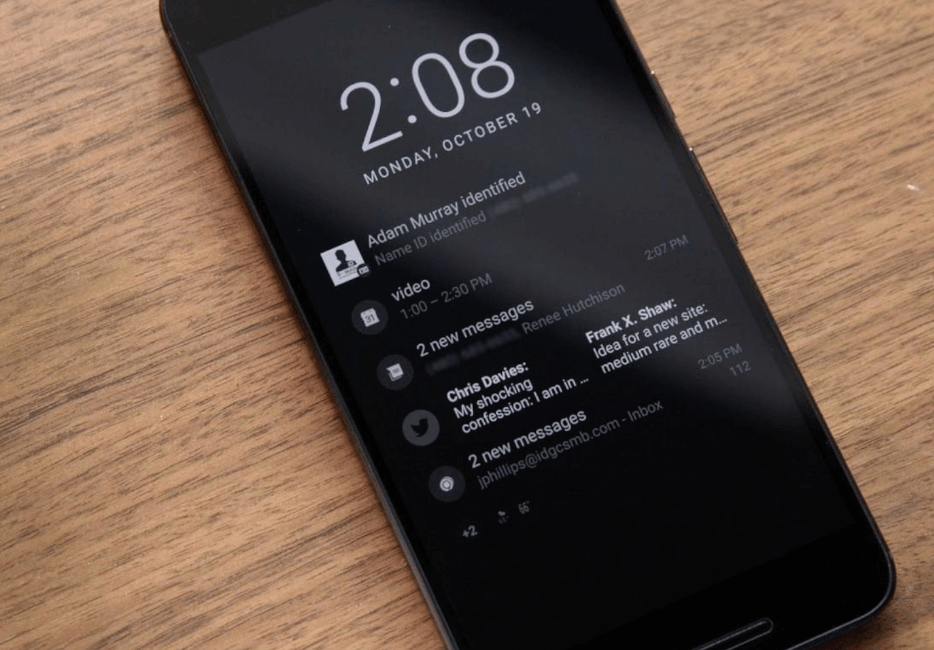
Daudzi mūsdienu Android viedtālruņi ir aprīkoti ar interesantu opciju Ambient Display that ļauj lietotājiem ātri apskatīt jaunos ienākošos paziņojumus, nepieskaroties tālrunis. Tomēr šī funkcija var ātri iztukšot tālruņa akumulatoru un galu galā samazināt veiktspēju un Android ierīces ātrumu zināmā mērā.
Lai Android darbotos ātrāk un saglabātu akumulatora darbības laiku, ieteicams tālrunī vai planšetdatorā izslēgt apkārtējā displeja režīmu.
Ja jūsu Android tālrunis joprojām darbojas lēni, pārejiet uz nākamo darbību.
Lasīt vairāk: 12 labākās privātuma lietotnes operētājsistēmai Android 2020. gadā
8. Ja nekas nedarbojas, veiciet rūpnīcas iestatījumu atiestatīšanu
Ja esat izmēģinājis visas iepriekš minētās metodes un tālrunis joprojām nedarbojas gludi, vienīgā iespēja, kas jums paliek, ir rūpnīcas datu atiestatīšana. Lai to paveiktu, veiciet tālāk norādītās darbības.
- Vispirms atveriet tālruņa iestatījumus.
- Sadaļā Iestatījumi pieskarieties Sistēma > Atiestatīšanas opcijas > Dzēst visus datus (rūpnīcas režīma iestatīšana). Ja tiek prasīts, ievadiet savu drošības PIN/paroli vai kombināciju.
- Kad datu dzēšana ir pabeigta, piesakieties savā tālruņa Google kontā un atjaunojiet dublētos datus.
- Tagad izpildiet ekrānā redzamās darbības, lai iestatītu ierīci un pārbaudītu, vai tas paātrina jūsu Android tālruni.
Piezīme: Ja nevarat atvērt tālruņa iestatījumus vai nevarat atrast atiestatīšanas opciju, varat vienkārši izmantot barošanas un skaļuma pogu kombināciju, lai atiestatītu tālruņa rūpnīcas datus. Lai iegūtu konkrētus norādījumus, apmeklējiet sava mobilo sakaru operatora vai ierīces ražotāja atbalsta vietni.
Tas ir viss, ļaudis! Tas noslēdz mūsu ceļvedi, kas sniegs skaidru ieskatu par to, kā paātrināt Android darbību. Mēs ceram, ka šie iepriekš minētie padomi un triki palīdzēja jums uzlabot veiktspēju un paātrināt lēnā Android tālruņa darbību.
Tāpēc nākamreiz, kad ierīce darbojas lēni, noteikti izmantojiet šos padomus, lai optimizētu savu Android viedtālruni vienmērīgai un ātrākai veiktspējai.